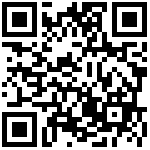适用版本:X5
适用版本:X5
X5系统报表中很多与打印有关的窗口中都会显示如图的一排功能按钮,当操作者把光标指向某个按钮时,系统会自动显示该按钮的含义,下面介绍主要功能按钮的使用。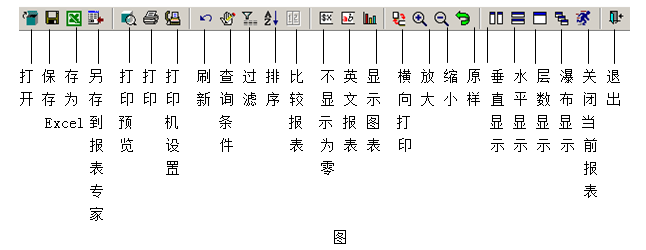
〖保 存〗 可以将报表存成其他格式的文件,以方便其他应用程序的调用。
〖存为Excel〗 可以将报表导出成Excel格式,保存到当前电脑上。
〖打印预览〗 单击〖打印预览〗,显示报表的预览方式。此时,屏幕边框会出现相应的标尺,且边框出现蓝线,便于操作者判断报表打印在纸上的样式。
〖打 印〗 在连接打印机的情况下,用来打印报表。
〖打印机设置〗 设置打印机的配置,如纸张的大小等。
〖刷 新〗 单击〖刷新〗,系统将自动更新报表中的数据。
〖过滤条件〗 单击〖查询条件〗,打开『条件输入』,供操作者输入过滤条件。
〖排 序〗 单击〖排序〗,打开『排序』列名输入窗口,根据提示输入列名,单击〖确定(O)〗,显示内容将按此顺序排列。
〖放大缩小〗 放大缩小按钮共三个 ,操作者可以通过这一组按钮调整报表的大小。
,操作者可以通过这一组按钮调整报表的大小。  用于恢复报表到原样。
用于恢复报表到原样。
操作步骤:
(1)、系统主窗口下,执行查询→报表专家,在报表列表中找到“当前在店客人报表”,双击打开,假设内容如下图所示。
操作步骤:
(1)、系统主窗口下,执行查询→报表专家,在报表列表中找到“当前在店客人报表”,双击打开,假设内容如下图所示。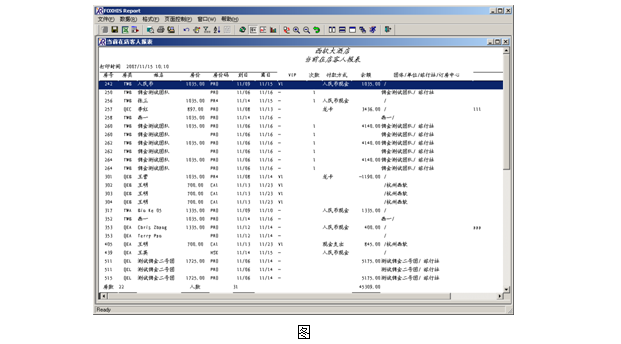
(2)、单击  ,即〖查询条件〗按钮,打开『查询条件』窗口,如下图所示。该窗口列出了需要过滤的条件,其中【条件项】、【比较符】、【逻辑符】都可以通过下拉单选择。单击【条件项】空白处打开下拉单,选择“房类”;单击【比较符】,选择“=”,在【值】处输入QEB;单击【逻辑符】,选择“且”。
,即〖查询条件〗按钮,打开『查询条件』窗口,如下图所示。该窗口列出了需要过滤的条件,其中【条件项】、【比较符】、【逻辑符】都可以通过下拉单选择。单击【条件项】空白处打开下拉单,选择“房类”;单击【比较符】,选择“=”,在【值】处输入QEB;单击【逻辑符】,选择“且”。
(3)、输入第二个条件,即【条件项】处选择“团体/单位/旅行社/订房中心”,【比较符】处选择“like”,在【值】处输入%西软%,过滤条件输入完毕,如下图所示。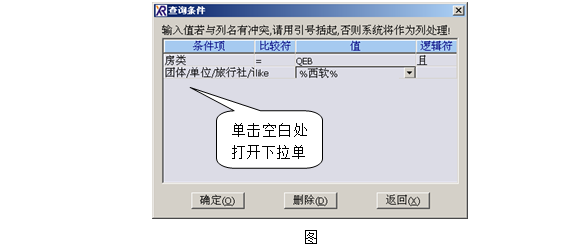
(4)、单击〖确定(O)〗,系统弹出确认窗口,单击〖确认〗,“当前在店客人报表”按条件过滤后显示如下图所示。
以上实例是关于如何使用〖查询条件〗的简单情况,操作者可以根据实际需要利用〖查询条件〗按钮过滤原报表中不需要的部分,或者只显示报表中需要的部分。
如对此有疑问,请发送邮件给我们
 地址:杭州市文一西路1218号恒生科技园28号楼
地址:杭州市文一西路1218号恒生科技园28号楼  0571-88231188
0571-88231188